Въпрос
Проблем: Как да коригирам липсата на StartUpCheckLibrary.dll в Windows?
Здравейте. След надграждане на моята Windows машина всеки път, когато я включа, изскача подкана, че липсва StartUpCheckLibrary.dll. Как мога да реша това?
Решен отговор
Windows е една от най-широко използваните операционни системи по целия свят. Той е обичан заради лесния за потребителя интерфейс, вградените инструменти за отстраняване на неизправности, лесния процес на актуализиране и много други неща. Понякога обаче актуализациите стават причина за различни системни грешки. В тази статия ще говорим за липсващата грешка в StartUpCheckLibrary.dll. Пълното съобщение гласи:
Възникна проблем при стартирането на StartUpCheckLibrary.dll
Посоченият модул не можа да бъде намерен.
В този случай подканата ясно посочва, че в системата липсва един файл. Повечето пъти тази грешка се появява, когато потребителите включат компютрите си. Много от тях казват, че наскоро са инсталирали актуализация на Windows. Понякога актуализациите на Windows могат да причинят повече вреда, отколкото полза и да причинят повреда или изчезване на важни системни файлове.
Хората могат да започнат да изпитват различни проблеми като грешки, сривове, грешки, намаляване на производителността, неспособност за изпълнение на основни задачи, като гледане на снимки или видеоклипове, копиране на файлове, стартиране на определени програми и т.н На. В това ръководство ще намерите 6 решения, които могат да ви помогнат да коригирате липсващ StartUpCheckLibrary.dll в Windows.
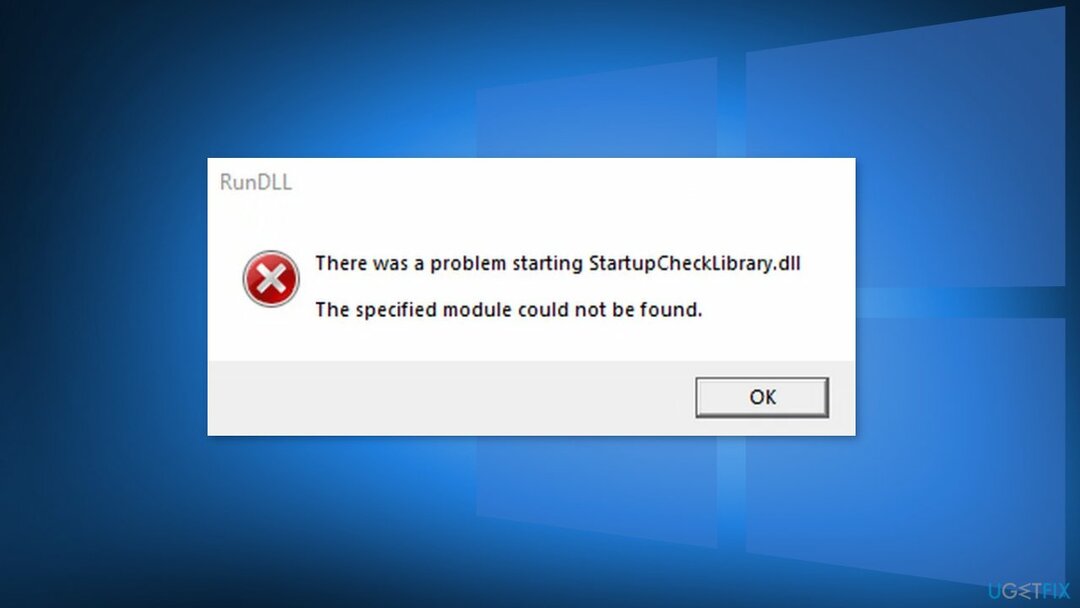
DLL[1] (Dynamic-Link Library) съдържа код и данни, които могат да се използват от повече от една програма едновременно. Може да видите грешката „StartUpCheckLibrary.dll липсва“, тъй като важни системни файлове са повредени и причиняват системната директория да не може да намери този файл. Грешката може да се появи и след опит за инсталиране на неуспешна актуализация или повредена инсталация.
Ако искате да избегнете преминаването през всички възможни опции за отстраняване на неизправности, препоръчваме ви да използвате инструмент за поддръжка като ReimageMac пералня X9. Може да коригира различни системни грешки, повредени файлове, регистър[2] проблеми, BSoDs[3] автоматично, така че да не се налага. Ако вече сте опитали това и не работи или искате да решите това ръчно, преминете към ръководството по-долу:
Решение 1. Поправете повредени системни файлове и проверете диска
За да поправите повредена система, трябва да закупите лицензираната версия на Reimage Reimage.
Използвайте командите на командния ред, за да поправите повреда на системния файл:
- Отвори Команден ред като администратор
- Използвайте следната команда и натиснете въведете:
sfc /scannow
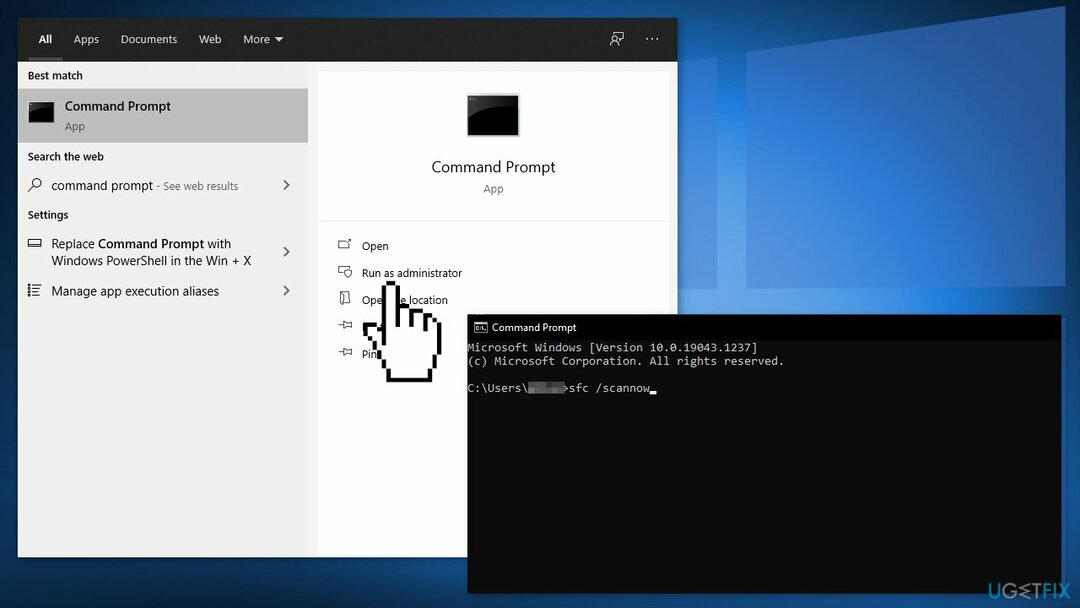
- Рестартирайте вашата система
- Ако SFC върне грешка, използвайте следните командни редове, като натиснете Въведете след всеки:
DISM /Online /Cleanup-Image /CheckHealth
DISM /Online /Cleanup-Image /ScanHealth
DISM /Online /Cleanup-Image /RestoreHealth - Уверете се, че дискът ви не е повреден. Можете да извършвате проверки с помощта на административен команден ред:
- Ако използвате HDD като основен драйвер (където е инсталирана вашата операционна система – ° С: по подразбиране), използвайте следната команда и натиснете въведете:
chkdsk c: /f - Ако използвате SSD, използвайте тази команда:
chkdsk c: /f /r /x - Ако получите грешка, въведете Й и удари Въведете
- Рестартирам вашето устройство, за да извършите проверката
Решение 2. Премахнете файла от антивирусната карантина
За да поправите повредена система, трябва да закупите лицензираната версия на Reimage Reimage.
- Натисни Windows ключа и потърсете Защита на Windows
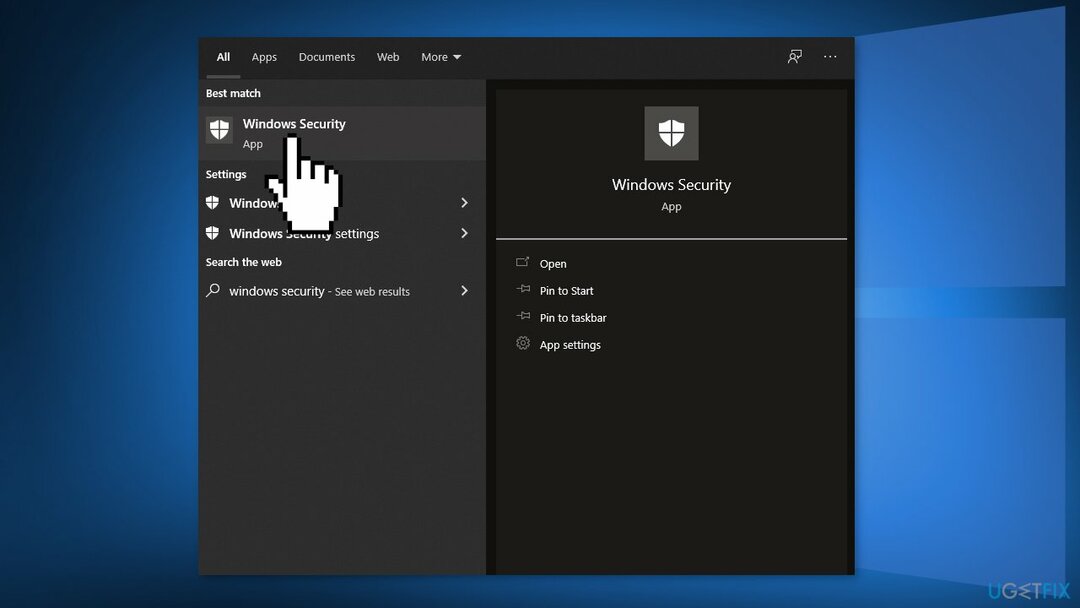
- Отвори Защита от вируси и заплахи и изберете История на заплахите
- Отидете на Карантинни заплахи и проверете дали StartUpCheckLibrary.dll е там
- Ако е там, значи възстановите файла StartUpCheckLibrary.dll
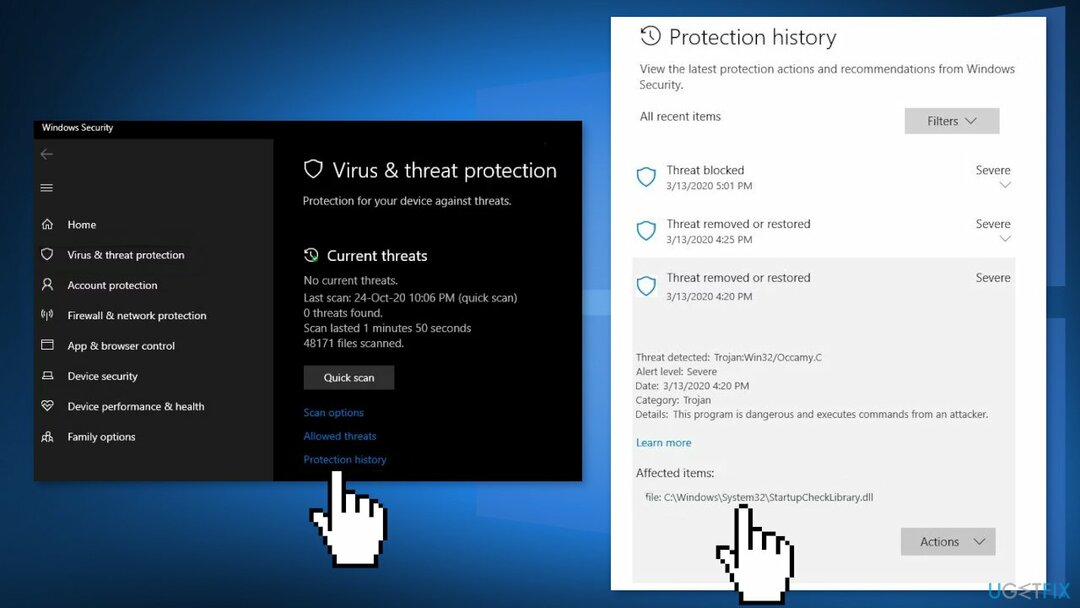
- Може да се наложи добавете изключение за файла в настройките на Windows Defender, за да избегнете бъдещи проблеми с файла
Решение 3. Премахнете файла от Task Scheduler
За да поправите повредена система, трябва да закупите лицензираната версия на Reimage Reimage.
- Натиснете клавиша Windows и въведете Планировчик на задачи
- Разгънете Планировчик на задачиБиблиотека и след това разширяване Microsoft и след това разширяване Windows
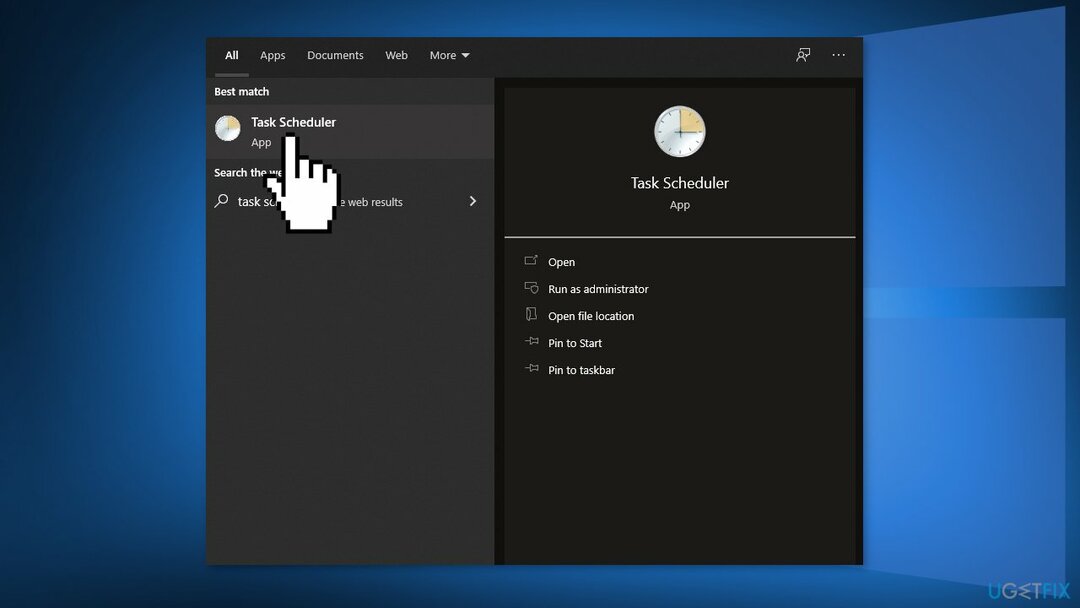
- Изберете Опит при прилагане и щракнете двукратно върху StartupCheckLibrary
- Навигирайте до Действия раздел и изберете Стартирайте програма
- Кликнете върху редактиране бутон
- Премахни StartupCheckLibrary.dll от Аргумент поле и щракнете върху Добре бутон
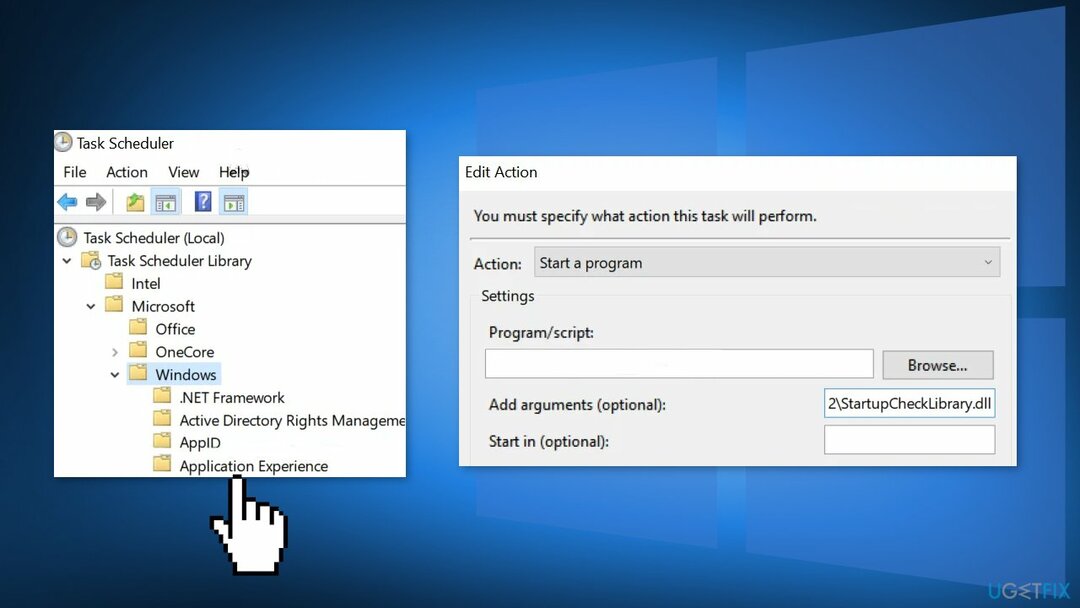
- Рестартирайте вашия компютър
Решение 4. Използвайте AutoRuns, за да премахнете следи от StartUpCheckLibrary.dll
За да поправите повредена система, трябва да закупите лицензираната версия на Reimage Reimage.
- Изтеглете Автоматични стартирания на Microsoft
- Разархивирайте изтегления zip файл и след това го отворете
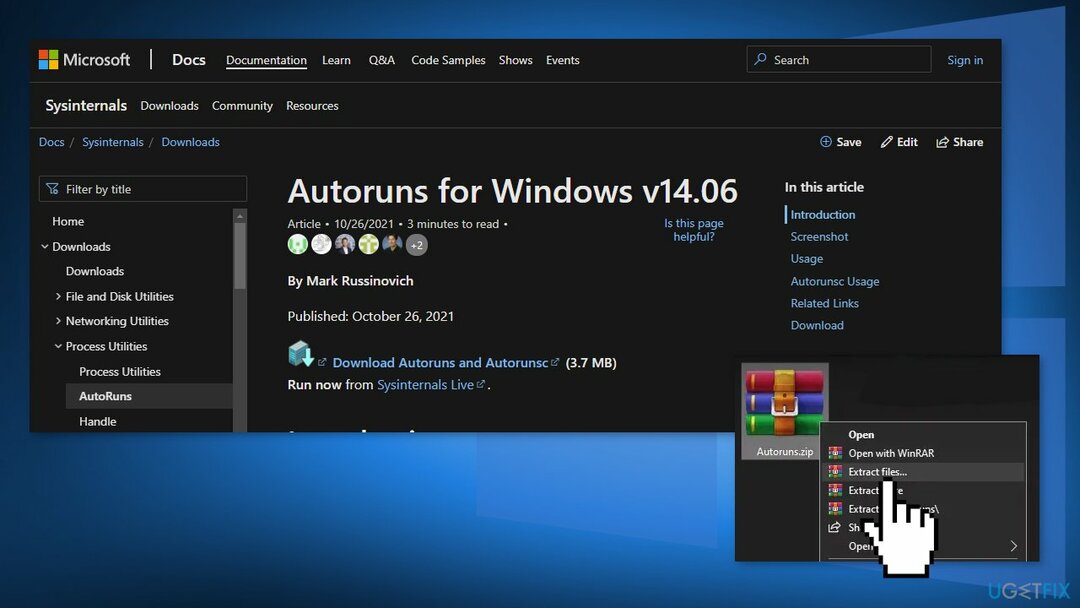
- Щракнете с десния бутон върху Автоматично стартиране и изберете Изпълни като администратор
- Търсене за StartupCheckLibrary
- Премахнете отметката от всички записи, сочещи към StartupCheckLibrary файл
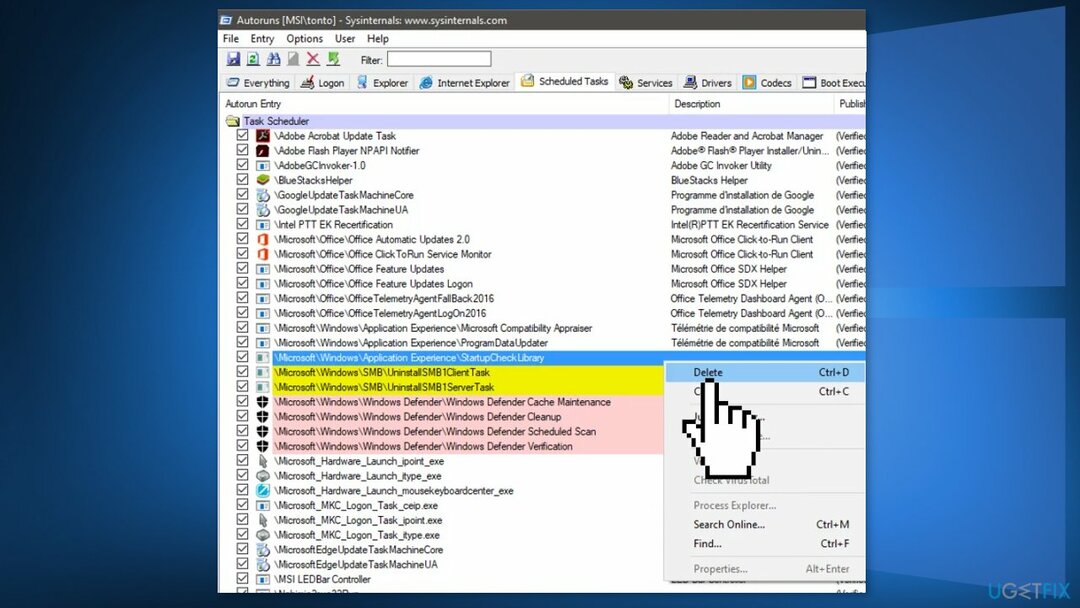
- Ако няма вписване, свързано с StartupCheckLibrary, след което изтрийте всички записи, където файлът не може да бъде намерен в Път на изображението колона
- Рестартирам вашия компютър
Решение 5. Използвайте редактора на системния регистър, за да премахнете следите от файла
За да поправите повредена система, трябва да закупите лицензираната версия на Reimage Reimage.
- Щракнете върху бутона Windows и потърсете Редактор на регистъра.
- Избирам Изпълни като администратор
- Навигирайте към следното:
Компютър\\HKEY_LOCAL_MACHINE\\SOFTWARE\\Microsoft\\Windows NT\\CurrentVersion\\Schedule\\TaskCache\\Tasks\\{391B74BA-C53C-4BDB-922C-B24E3ACFB09D}
- Кликнете с десния бутон На {391B74BA-C53C-4BDB-922C-B24E3ACFB09D} и след това изберете Изтрий
- Можете също да отворите редактиране меню и изберете намирам
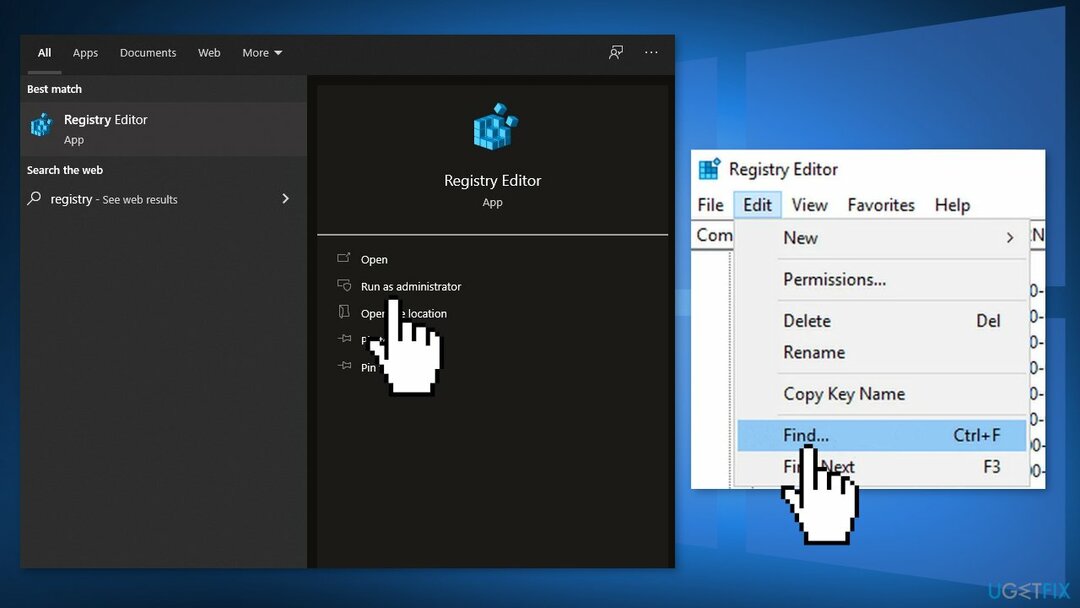
- Търся startupchecklibrary и след това премахнете записа, за който се предполага, че създава проблема
- Излезте от Редактор на регистъра и рестартирайте вашия компютър
Решение 6. Извършете ремонтна инсталация
За да поправите повредена система, трябва да закупите лицензираната версия на Reimage Reimage.
- Изтеглете Windows 10 ISO файл
- Сега монтирайте ISO файл
- Щракнете двукратно върху файла setup.exe за да започнете ремонта, инсталирайте от монтираното устройство
- Когато инсталацията предостави лицензионните условия, прочетете ги и щракнете Приемам
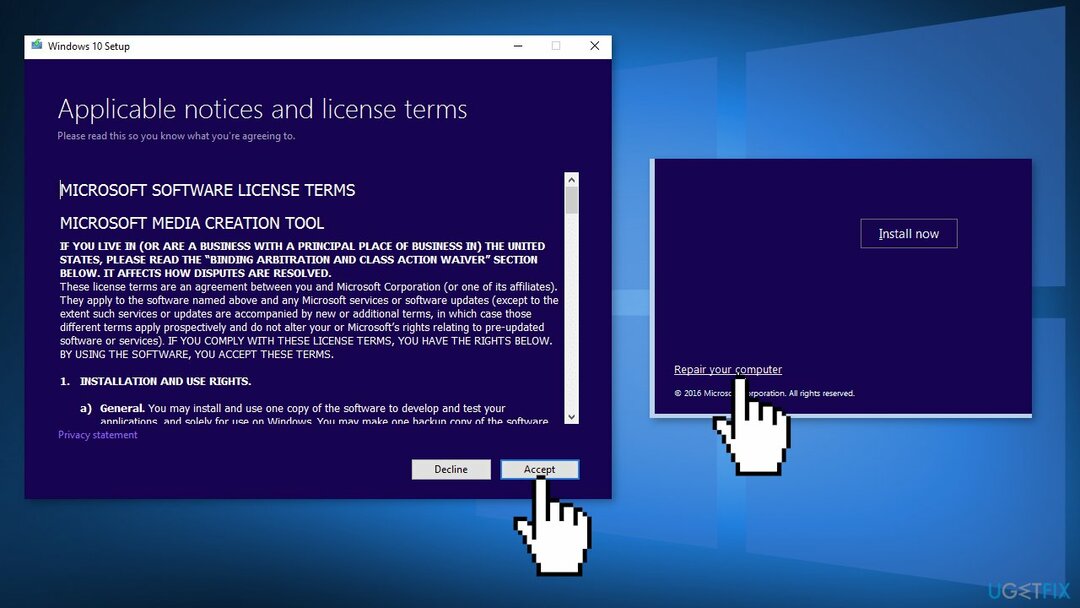
- Windows 10 вече ще проверява за актуализации и ще инсталира наличните
- Когато всичко е настроено, щракнете Инсталирай
- Когато инсталацията приключи, следвайте инструкциите на екрана
Поправете грешките си автоматично
Екипът на ugetfix.com се опитва да направи всичко възможно, за да помогне на потребителите да намерят най-добрите решения за отстраняване на грешките си. Ако не искате да се борите с техники за ръчен ремонт, моля, използвайте автоматичния софтуер. Всички препоръчани продукти са тествани и одобрени от нашите професионалисти. Инструментите, които можете да използвате, за да коригирате грешката си, са изброени по-долу:
Оферта
направи го сега!
Изтеглете корекцияЩастие
Гаранция
направи го сега!
Изтеглете корекцияЩастие
Гаранция
Ако не сте успели да поправите грешката си с помощта на Reimage, свържете се с нашия екип за поддръжка за помощ. Моля, уведомете ни всички подробности, които смятате, че трябва да знаем за вашия проблем.
Този патентован процес на поправка използва база данни от 25 милиона компоненти, които могат да заменят всеки повреден или липсващ файл на компютъра на потребителя.
За да поправите повредена система, трябва да закупите лицензираната версия на Reimage инструмент за премахване на зловреден софтуер.

Достъп до гео ограничено видео съдържание с VPN
Частен интернет достъп е VPN, който може да попречи на вашия доставчик на интернет услуги, правителство, както и трети страни от проследяването ви онлайн и ви позволяват да останете напълно анонимни. Софтуерът предоставя специални сървъри за торенти и стрийминг, като гарантира оптимална производителност и не ви забавя. Можете също така да заобиколите географските ограничения и да преглеждате услуги като Netflix, BBC, Disney+ и други популярни стрийминг услуги без ограничения, независимо къде се намирате.
Не плащайте на авторите на ransomware - използвайте алтернативни опции за възстановяване на данни
Атаките на злонамерен софтуер, особено ransomware, са най-голямата опасност за вашите снимки, видеоклипове, работни или училищни файлове. Тъй като киберпрестъпниците използват стабилен алгоритъм за криптиране за заключване на данни, той вече не може да се използва, докато не бъде платен откуп в биткойни. Вместо да плащате на хакери, първо трябва да опитате да използвате алтернатива възстановяване методи, които биха могли да ви помогнат да извлечете поне част от загубените данни. В противен случай можете също да загубите парите си, заедно с файловете. Един от най-добрите инструменти, който може да възстанови поне част от криптираните файлове - Професионално възстановяване на данни.